
Lee o escucha texto en apps con el lector de accesibilidad en la Mac
Con el lector de accesibilidad en la Mac, puedes leer o escuchar texto en pantalla completa y personalizar tipos de letra, diseños y colores de fondo. Puedes usar el lector de accesibilidad con cualquier app de tu Mac. El lector de accesibilidad además está integrado en la app Lupa ![]() para que también puedas personalizar el texto que te rodea, como un pintarrón o una pantalla. Consulta Aumentar el zoom de tu entorno con la Mac.
para que también puedas personalizar el texto que te rodea, como un pintarrón o una pantalla. Consulta Aumentar el zoom de tu entorno con la Mac.
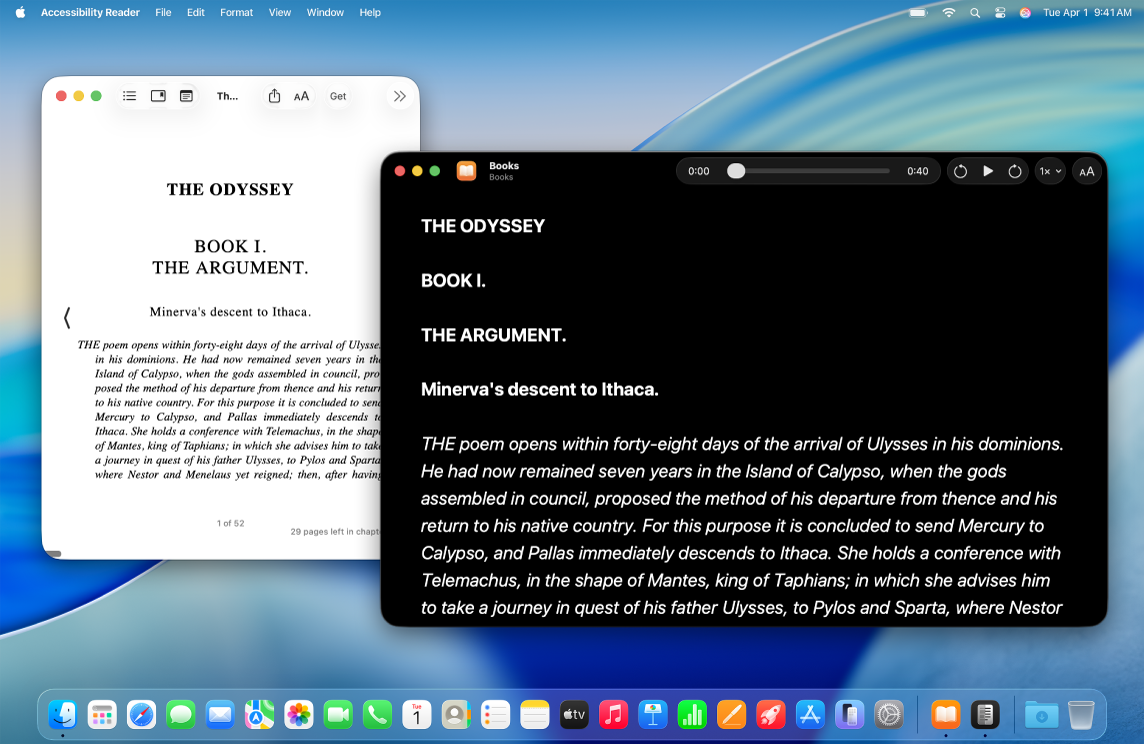
Activar y usar el lector de accesibilidad
En tu Mac, selecciona menú Apple

 en la barra lateral (es posible que tengas que desplazarte hacia abajo).
en la barra lateral (es posible que tengas que desplazarte hacia abajo).Haz clic en Lectura y voz.
Activar el lector de accesibilidad.
Realiza una de las siguientes operaciones:
Reproducción automática en lector de accesibilidad: haz clic en
 y activa la opción Reproducción automática en lector de accesibilidad si quieres que el lector de accesibilidad lea el texto en voz alta automáticamente.
y activa la opción Reproducción automática en lector de accesibilidad si quieres que el lector de accesibilidad lea el texto en voz alta automáticamente.Personalizar la función rápida de teclado: haz clic en
 , presiona dos veces la función rápida predeterminada (Comando + Esc) y luego ingresa tu propia función rápida.
, presiona dos veces la función rápida predeterminada (Comando + Esc) y luego ingresa tu propia función rápida.
Para empezar a usar el lector de accesibilidad, realiza una de las siguientes acciones:
Usa la función rápida del teclado del lector de accesibilidad: abre cualquier app, desplázate hasta el área que quieras leer e ingresa la función rápida del lector de accesibilidad (Comando + Esc o tu función rápida personalizada).
Usar funciones rápidas de accesibilidad: abre cualquier app, desplázate hacia el área que quieras leer, abre Funciones rápidas de accesibilidad y selecciona Lector de accesibilidad.
Hacer que el texto en las apps sea más fácil de leer
Abre cualquier app en tu Mac y desplázate a un área que quieras leer.
Realiza una de las siguientes operaciones:
Abrir el lector de accesibilidad mediante la función rápida del teclado (Comando + Esc o tu función rápida personalizada).
Abrir el lector de accesibilidad con Funciones rápidas de accesibilidad.
Nota: el lector de accesibilidad te avisa si no se detecta texto.
Haz clic en
 y realiza cualquiera de las siguientes operaciones:
y realiza cualquiera de las siguientes operaciones:Tema: elige un tema de color, como Claro u Oscuro.
Color: elige un color para el texto o el fondo.
Tipo de letra: elige un tipo de letra, aspecto o tamaño.
Caracteres de alta legibilidad: activa Caracteres de alta legibilidad.
Nota: esta opción sólo está disponible al usar el tipo de letra del sistema.
Línea: elige
 ,
,  o
o  para personalizar el espacio entre líneas.
para personalizar el espacio entre líneas.Palabra: elige
 ,
,  o
o  para personalizar el espacio entre palabras.
para personalizar el espacio entre palabras.Carácter: elige
 ,
,  o
o  para personalizar el espacio entre caracteres.
para personalizar el espacio entre caracteres.Ancho del contenido legible: elige
 ,
,  o
o  para personalizar el ancho del texto.
para personalizar el ancho del texto.Enlaces: activa o desactiva Mostrar enlaces. Cuando actives Mostrar enlaces, podrás personalizar el color.
Resaltado de reproducción: activa o desactiva Mostrar resaltado. Cuando activas Mostrar resaltado, puedes personalizar el estilo o el color del resaltado.
Restablecer configuración: haz clic en Configuración predeterminada para restablecer la configuración seleccionada.
Escuchar texto leído en apps
Abre cualquier app en tu Mac y luego ve al área que quieras escuchar.
Realiza una de las siguientes operaciones:
Abrir el lector de accesibilidad mediante la función rápida del teclado (Comando + Esc o tu función rápida personalizada).
Abrir el lector de accesibilidad con Funciones rápidas de accesibilidad.
Nota: el lector de accesibilidad te avisa si no se detecta texto.
Realiza una de las siguientes operaciones:
Escuchar el texto: haz clic en
 .
.Pausar el texto: haz clic en
 .
.Retroceder o avanzar: haz clic en
 o en
o en  .
.Aumentar o disminuir la velocidad: haz clic en
 y selecciona una velocidad.
y selecciona una velocidad.Ir a un tiempo específico: arrastra el regulador a la izquierda o a la derecha.